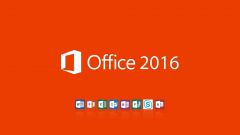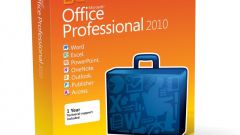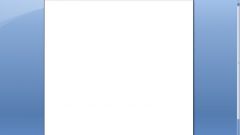Для того чтобы установить Excel правильно, нужно воспользоваться автоматической установкой всего пакета Microsoft Office. Если его компоненты уже установлены (например, при выборочной установке других программ), или же пользователь в силу различных причин переустанавливает только программу Exсel, тогда нужно в процессе установки убрать все галочки напротив установленных ранее программ, оставив ее лишь напротив установки Exсel.
В случае, если происходит повторная установка Exсel, то в процессе инсталляции Microsoft Office самостоятельно определит недостающие компоненты и предложит пользователю их установить.
Введя код, нужно нажать кнопку «Далее». В следующем окне пользователь может ввести свои персональные данные и снова нажать кнопку «Далее». Произойдет переход на закладку с лицензионным соглашением, где нужно подтвердить свое согласие. После этого программа установки предложит выбрать тип установки. Здесь как раз и нужно указать, что именно пользователь собирается установить. Рекомендуется выбрать установку Exсel со всеми приложениями, причем установить их на жесткий диск. Во время работы с программой может потребоваться установка дополнительных модулей. Если изначально не сохранить их на жесткий диск, тогда потребуется каждый раз вставлять в дисковод компакт-диск с дистрибутивом либо указывать путь к папке со скачанной инсталляцией с сайта Microsoft.